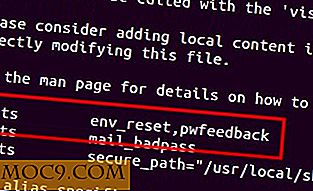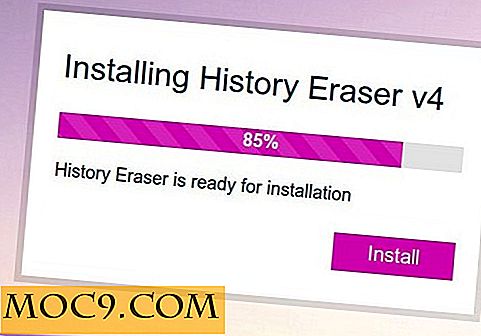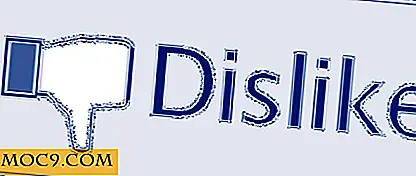Hoe haal je het meeste uit je Blue Yeti-microfoon
De Blue Yeti condensatormicrofoon is misschien wel een van de meest gebruikte en meest geliefde microfoons voor zijn prijs. Het wordt vaak gebruikt door artiesten, vloggers en talkshow-hosts. Maar hoe kunt u het meeste uit uw aankoop halen? Dit artikel gaat over hoe u aan de slag kunt gaan met uw nieuwe microfoon, hoe u ruis kunt verminderen met gratis software en meer.
Kennismaken met de hardware
Na het uitpakken van de microfoon en het aansluiten van de micro-USB-kabel, wil je graag in verband worden gebracht met de hardware. Tijdens het opnemen mag u de bovenkant van de microfoon niet recht naar u toe wijzen. Laat in plaats daarvan de bovenkant verticaal staan. Dit komt omdat de microfoon zich binnen de lijnparameter van het apparaat bevindt, waardoor deze een zogenoemde "zijadresmicrofoon" wordt genoemd.
De microfoon heeft twee instelknoppen aan de zijkant van de microfoonstandaard om deze naar binnen te vouwen voor opslag of naar buiten voor opname. Aan de voorzijde met het Blue-logo vindt u de knop voor dempen, die constant rood oplicht als de audio niet is gedempt. Daaronder vindt u de volumeregeling van de hoofdtelefoon. Dit regelt het niveau van de volume-uitvoer naar een koptelefoon die is aangesloten op de 3, 5 mm-aansluiting van de microfoon. Aan de achterzijde bevindt zich een knop voor het aanpassen van de versterking en een eronder voor het wijzigen van het opnamepatroon. Aan de onderkant van de microfoon vindt u een 3, 5 mm audio-aansluiting en een mini-USB-poort.

Versterking aanpassen
Winst, simpel gezegd, is het niveau van toegestane geluidsinvoer naar de microfoon. Dit is hetzelfde volume als voor sprekers.
Versterking kan worden aangepast via de centrale knop aan de achterkant van de microfoon en moet gecentreerd zijn om te starten. De indicator zal verticaal zijn als de versterking gecentreerd is. Sluit een paar oordopjes of een koptelefoon aan op de onderkant van de microfoon (bij voorkeur ruisonderdrukking) om de live audiofeed te controleren. Als u statische elektriciteit of ruis hoort, past u de gain aan totdat de audio helderder is. Evenzo, als gerichte audio niet helder is, breng de versterking dan omhoog. Voor een helderdere luisterervaring, draai de volumeknop omhoog.
Opnamepatronen
Stereo - Blauw beschrijft stereo als een "realistisch geluidsbeeld." Met de linker en rechter kanalen actief, zullen alle geluiden van de voor- of achterkant niet te luid of overweldigend zijn. In zekere zin is dit de beste modus voor een schoner geluid met subtielere hoogtepunten. Het wordt vaak gebruikt voor het opnemen van geluiden zoals gitaarsolo's.
Cardioïde - Deze modus gebruikt de microfoon aan de voorzijde om direct ervoor op te nemen. Het invloedsgebied overspant zich als dat van een kegel en pikt niet goed op geluiden naast of erachter. Dit maakt het een van de rijmodi voor handleidingen op de computer, spelcommentaar en monologen.
Omnidirectioneel - Omnidirectioneel maakt gebruik van alle microfoons in de dome om alle geluiden eromheen in gelijke mate vast te leggen. Dit is geweldig voor het opnemen van livemuziek of natuurgeluiden.
Bidirectioneel - deze modus is perfect voor interviews. Het maakt gebruik van de microfoon aan de voorkant (waar het logo naar toe is gericht) en degene er direct achter om het geluid vast te leggen terwijl de twee zijmicrofoons worden uitgeschakeld.
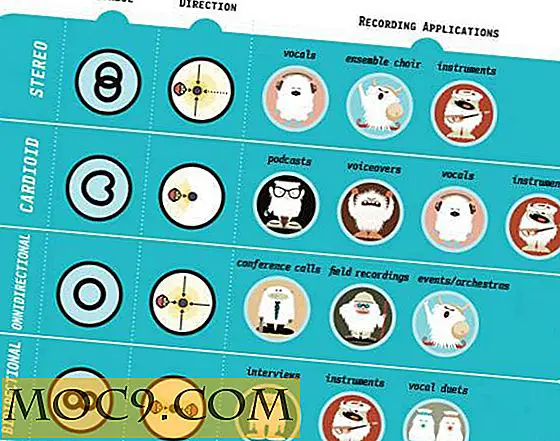
Audio opnemen en ruis verminderen in Audacity
Audacity is gratis software voor Mac en pc die zorgt voor de eenvoudige functies van het opnemen van audio en het verminderen van ruis. De Blue Yeti kan behoorlijk wat achtergrondgeluid opnemen, dus is het een goed idee om monologen op een rustige plek op te nemen, maar je wilt een ruisonderdrukking toepassen om te verdubbelen.
1. Begin met het downloaden en uitvoeren van Audacity.
2. Selecteer de Blue Yeti als opnameapparaat in het vervolgkeuzemenu. Als het er niet is, sluit u de Yeti opnieuw aan en start u Audacity opnieuw.
3. Controleer of de dempknop van de Yeti effen rood brandt en druk op de rode knop Record in Audacity.
4. Wacht ongeveer vijf seconden en begin met spreken. Als u klaar bent met opnemen, drukt u op de knop Stoppen.
5. Klik en sleep nu om de eerste vijf seconden audio te selecteren. Dit is de "stilte" voordat je begon te spreken.
6. Klik op "Effect" in de menubalk en vervolgens op "ruisonderdrukking".

7. Selecteer "Get noise profile" uit het venster.
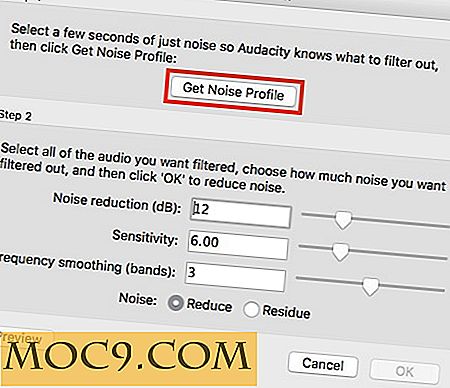
8. Selecteer nu uw gehele audiospoor door op "Bewerken", "Selecteer", "Alle" te klikken. U kunt ook op "Command + A" (of "Control + A" voor Windows / Linux) op uw toetsenbord drukken.

9. Selecteer opnieuw "Effect" in de menubalk en vervolgens "ruisonderdrukking".
10. Selecteer deze keer "OK" in het menu. Dat is het! Audacity zal nu de kleine golfvormen verminderen die zichtbaar waren voordat de spraakgolfvormen startten.

Laatste gedachten
Door de basis van het gebruik van de Yeti te kennen, bent u nu klaar om te beginnen met creëren. Voor een algeheel beter geluid kun je een windscherm kopen om te voorkomen dat je op bepaalde toonhoogtes luid knalt. Overweeg ook een microfoonstandaard om staande te spreken. Maar al met al is de Blue Yeti bijna perfect voor iedereen die op zoek is om aan de slag te gaan met geluid.